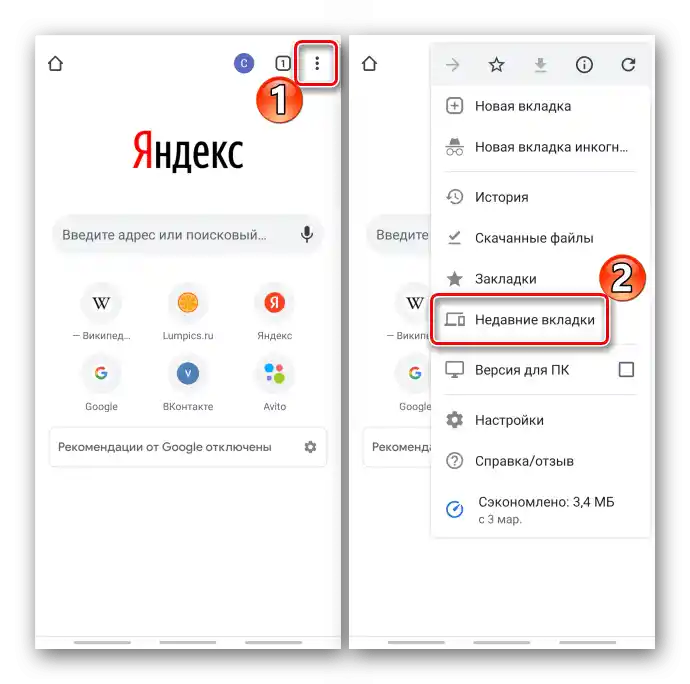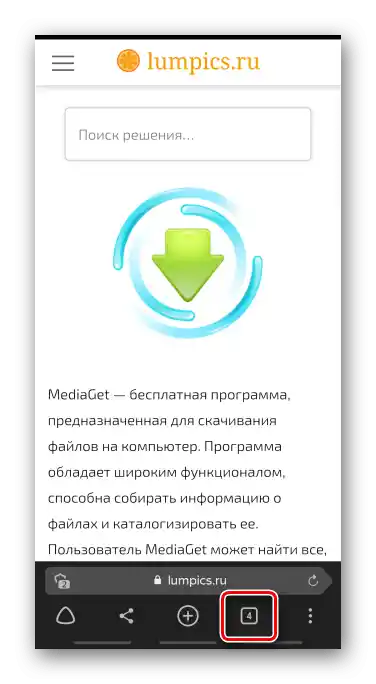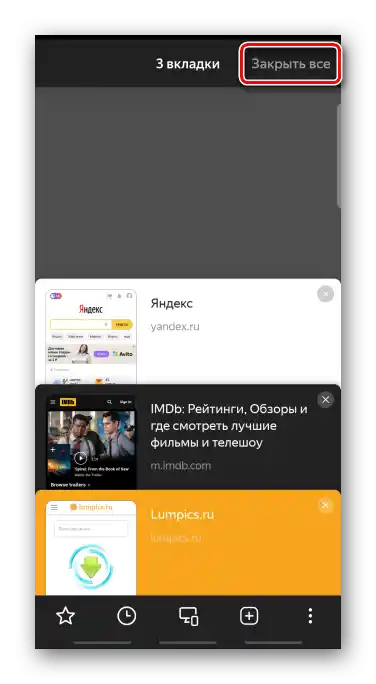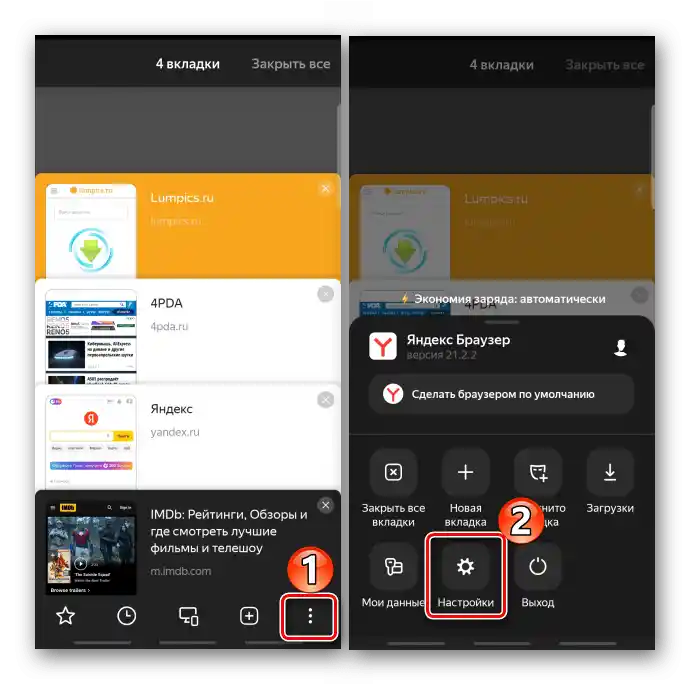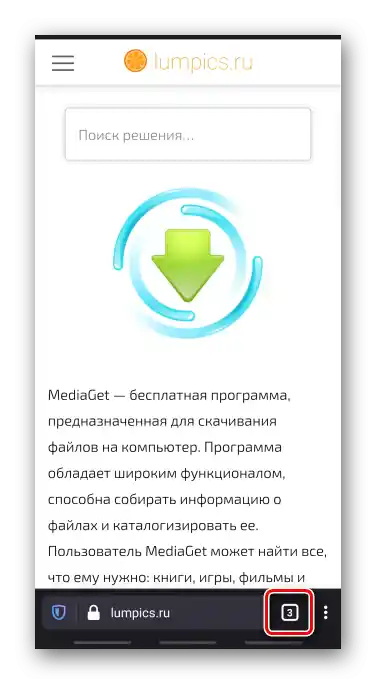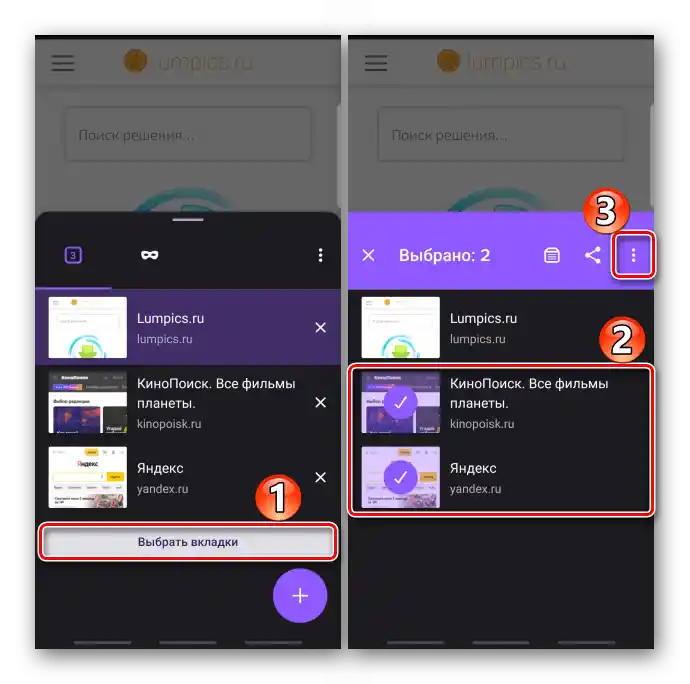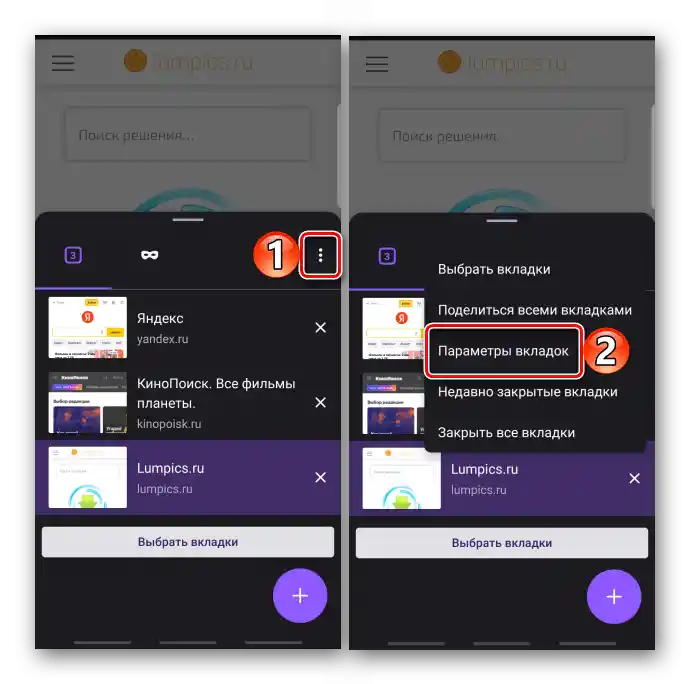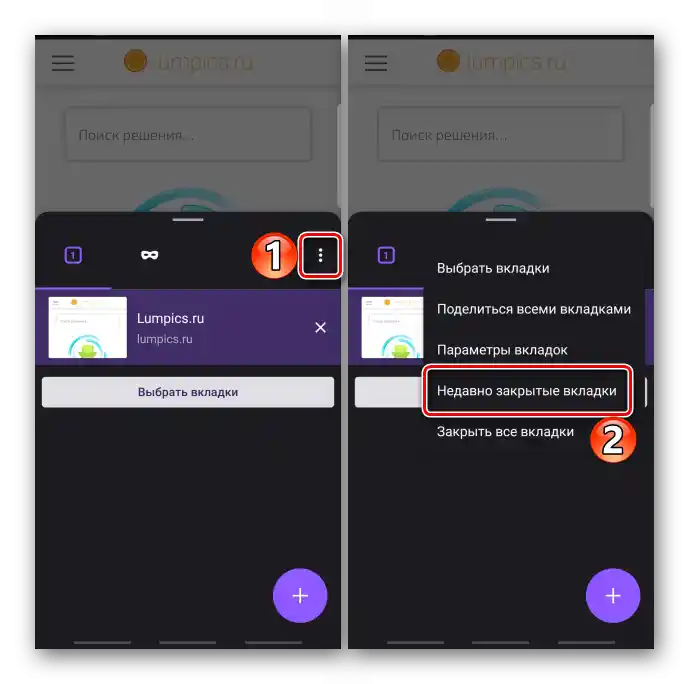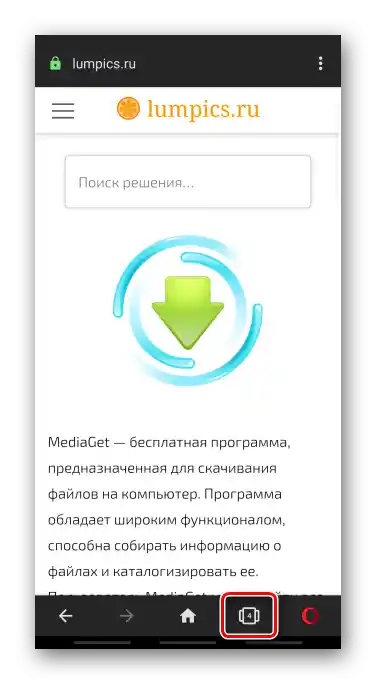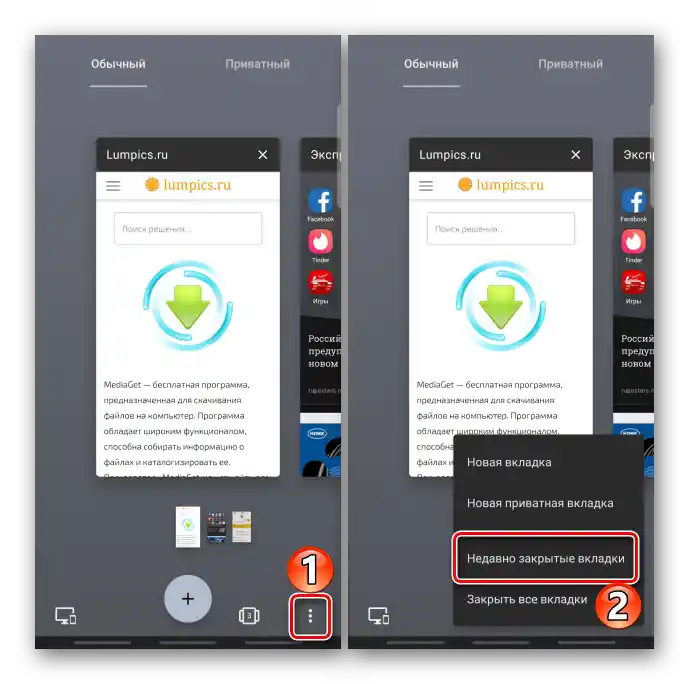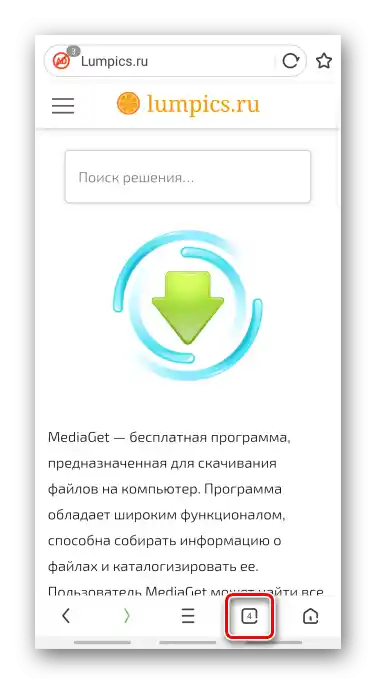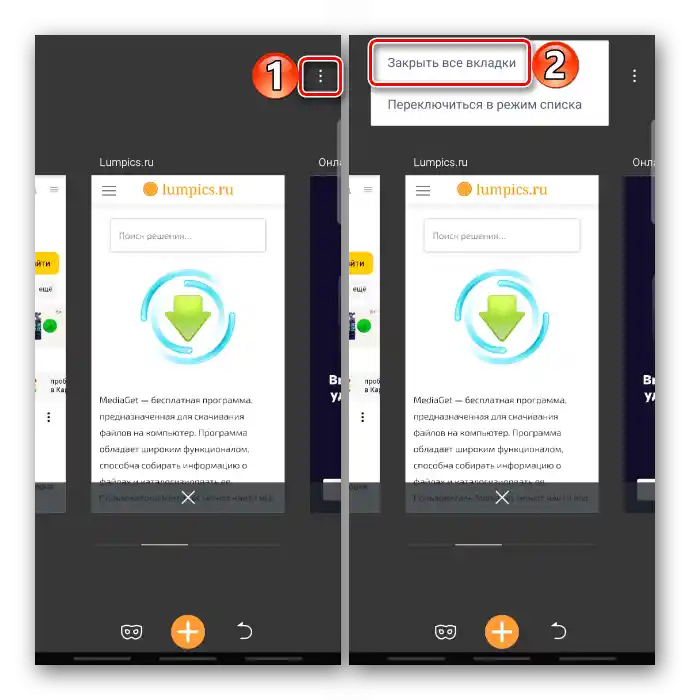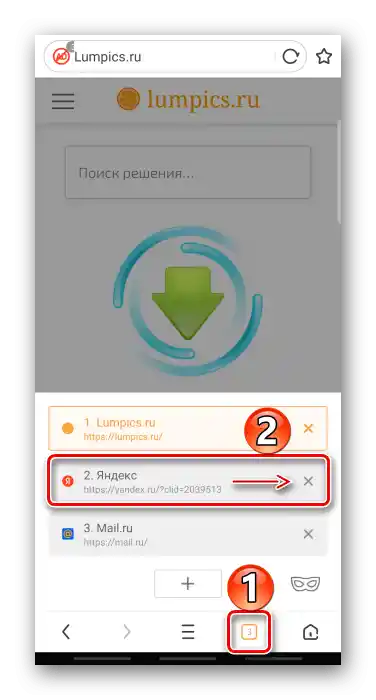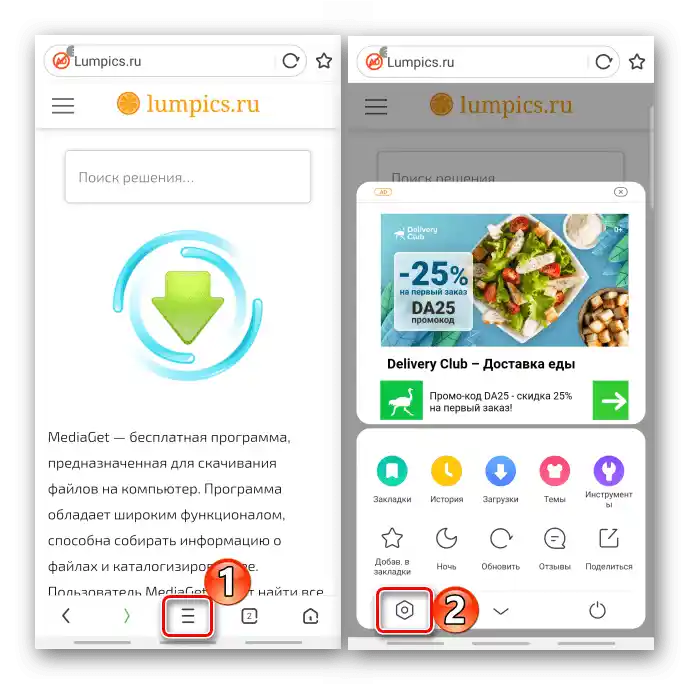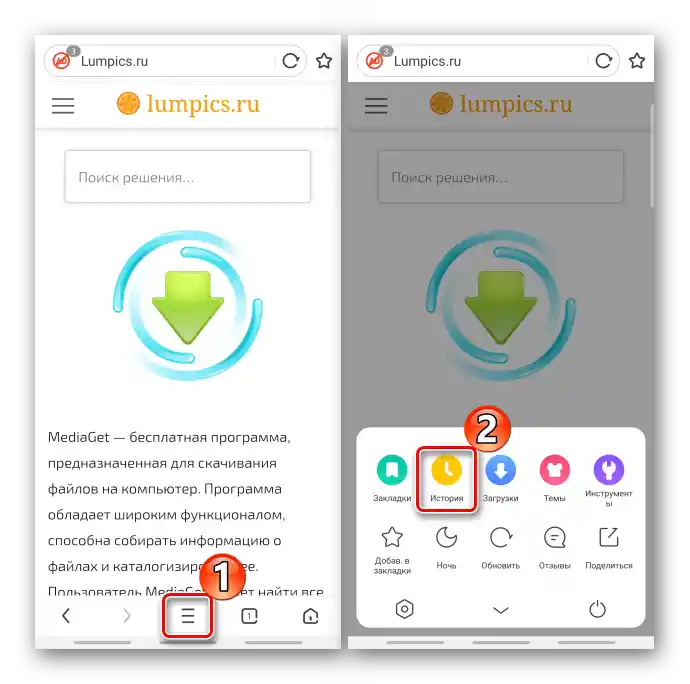المحتوى:
الخيار 1: Chrome
- نقوم بتشغيل متصفح الهاتف المحمول Google ونضغط على الأيقونة في الزاوية العليا اليمنى التي تعرض عدد علامات التبويب المفتوحة.
- لإغلاق صفحة ويب معينة، نضغط على علامة الإغلاق أو نسحب بطاقة الصفحة بإصبعنا في أي اتجاه.
- إذا لزم الأمر لإغلاق جميع علامات التبويب دفعة واحدة، نفتح "القائمة" ونختار الخيار المناسب.
- نغلق صفحات الإنترنت المفتوحة في "وضع التصفح المتخفي" بنفس الطريقة، أو نقوم بسحب شريط الحالة ونضغط في منطقة الإشعارات على "إغلاق جميع علامات التبويب المتخفية".
- يمكن استعادة صفحات الويب التي تم حذفها عن طريق الخطأ. نفتح أي موقع أو نذهب إلى "الشاشة الرئيسية" Chrome، ندخل إلى "القائمة"، نختار "علامات التبويب الأخيرة"
![دخول إلى قائمة متصفح كروم]()
ونعيد فتحها مرة أخرى.
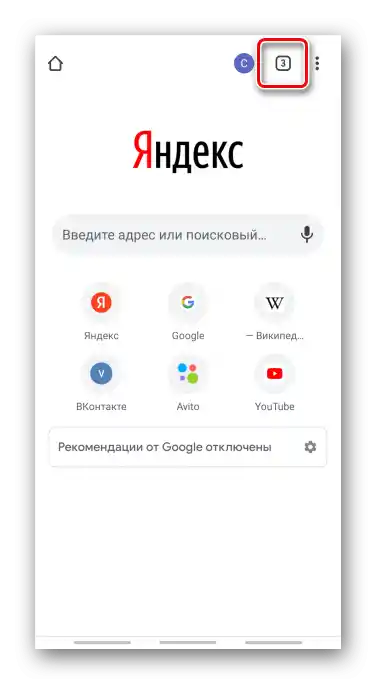
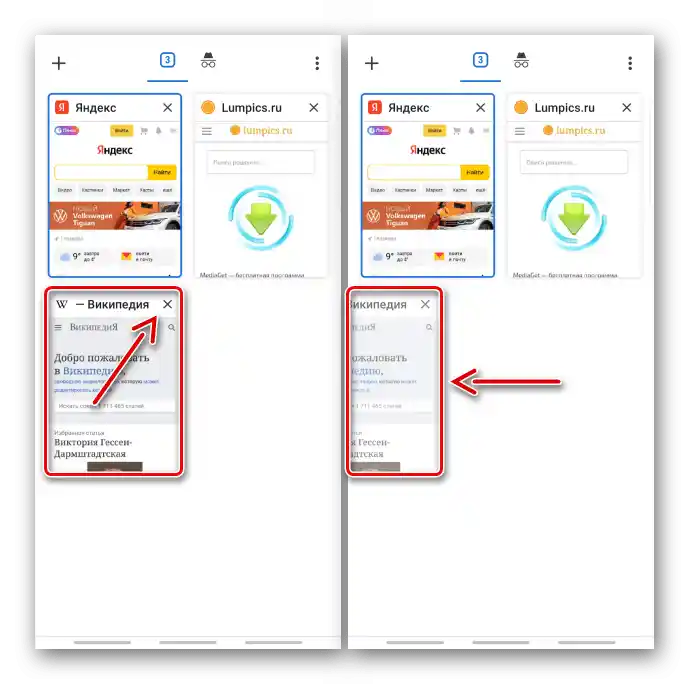
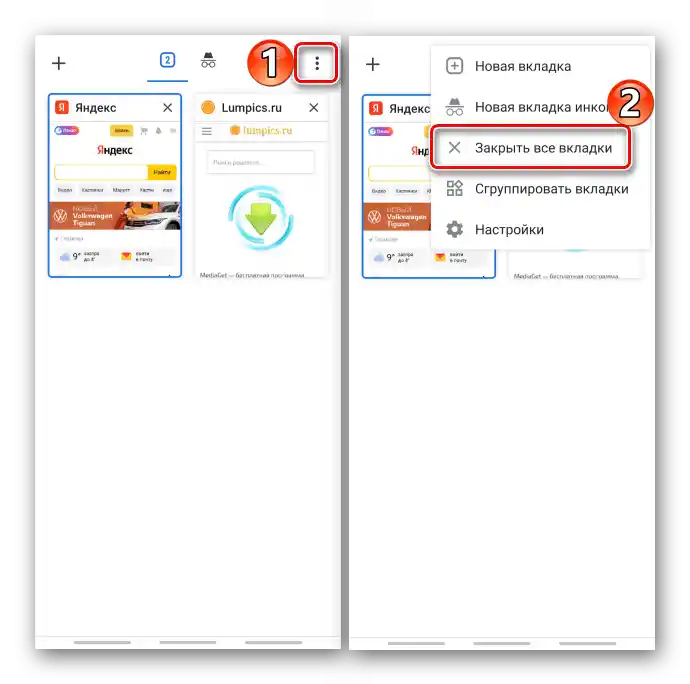
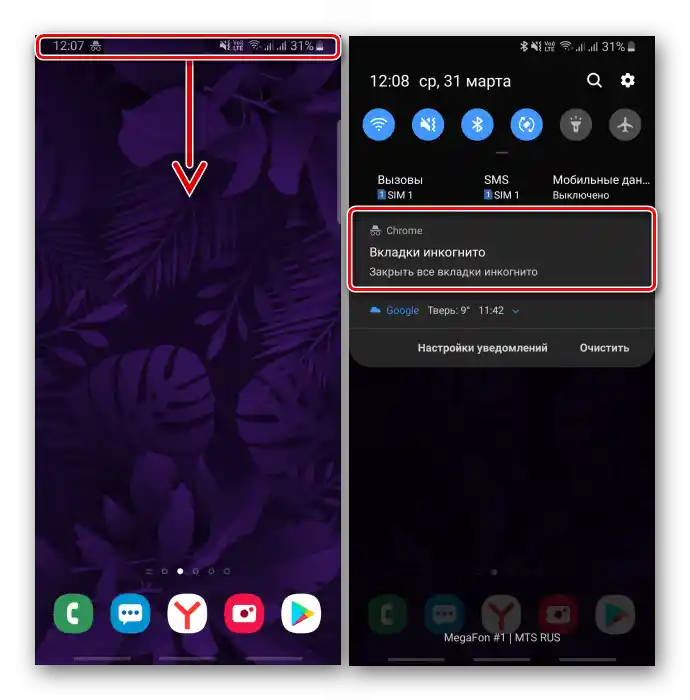
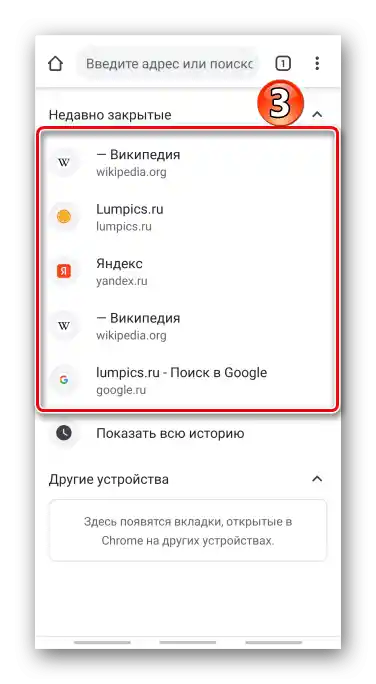
الخيار 2: Yandex.Browser
- في نافذة المتصفح، نضغط على الأيقونة التي على شكل مربع مع رقم في الشريط السفلي. إذا لم يكن هناك شريط، نقوم بالتمرير لأعلى أو لأسفل لتظهر.
![دخول إلى قائمة علامات التبويب في متصفح ياندكس]()
على الشاشة الرئيسية لـ Yandex.Browser، نبحث عن الأيقونة في شريط البحث.
- لإغلاق صفحة معينة، نضغط على علامة الإغلاق أو نقوم بالسحب عليها.
- لإغلاق جزء فقط من صفحات الويب، نضغط مع الاستمرار على أي منها وفي القائمة السياقية نختار أحد الخيارات المتاحة.
- لإزالة جميع علامات التبويب، نضغط على الزر المناسب في الجزء العلوي من الشاشة.
![إغلاق جميع علامات التبويب في متصفح ياندكس]()
أو نفتح "الإعدادات"،
![دخول إلى إعدادات متصفح ياندكس لنظام الأندرويد]()
في قسم "الخصوصية" نضغط على "مسح البيانات"، نحدد الخيار المطلوب ونؤكد الإجراء.تُخزَّن الصفحات "الخفية" هنا مع الصفحات العادية وتُغلق بنفس الطريقة.
- إذا رغبت، يمكنك ضبط الإغلاق التلقائي للمواقع المفتوحة. للقيام بذلك، في إعدادات متصفح الويب، قم بالتمرير إلى قسم "إضافي" وقم بتفعيل خيار "إغلاق التبويبات عند الخروج من التطبيق".
- لاستعادة الصفحات التي أُغلِقَت عن طريق الخطأ، انقر على أيقونة "السجل" في الشريط السفلي واستعد الصفحات التي تهمنا.
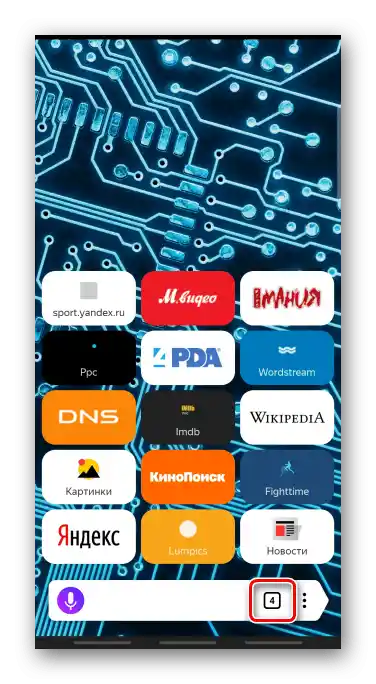
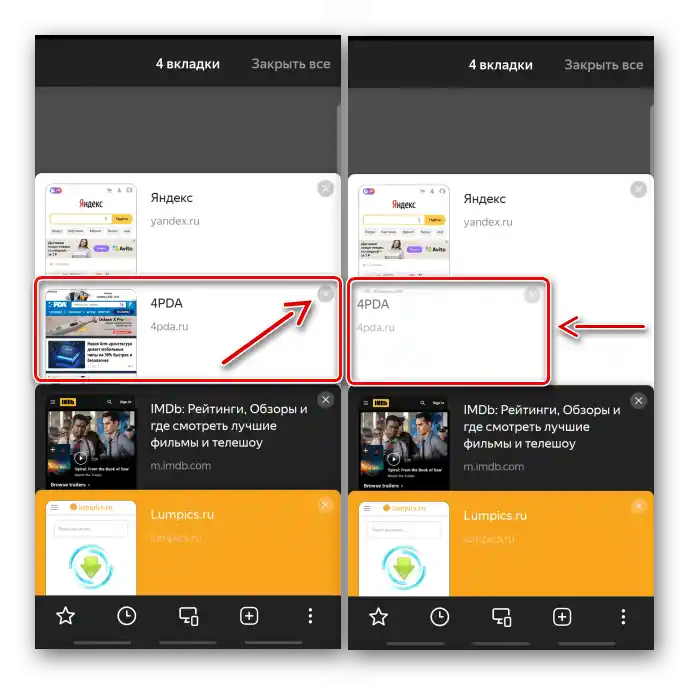
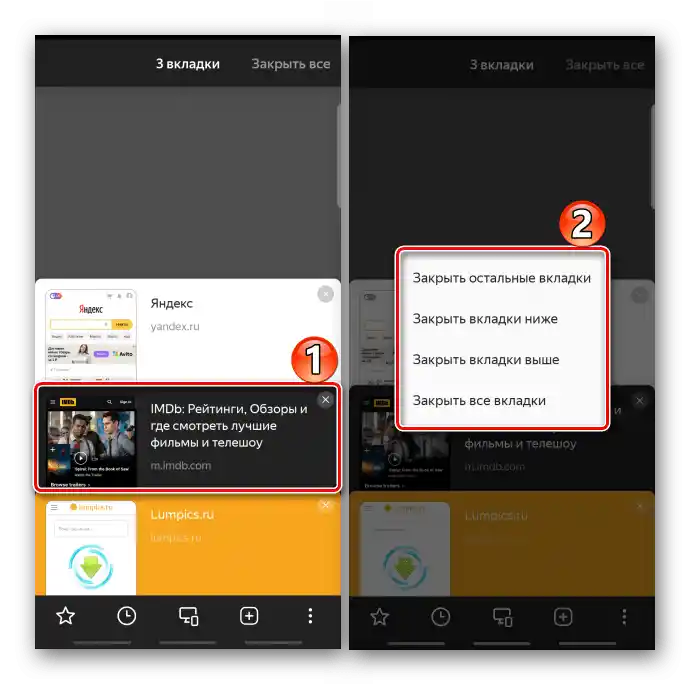
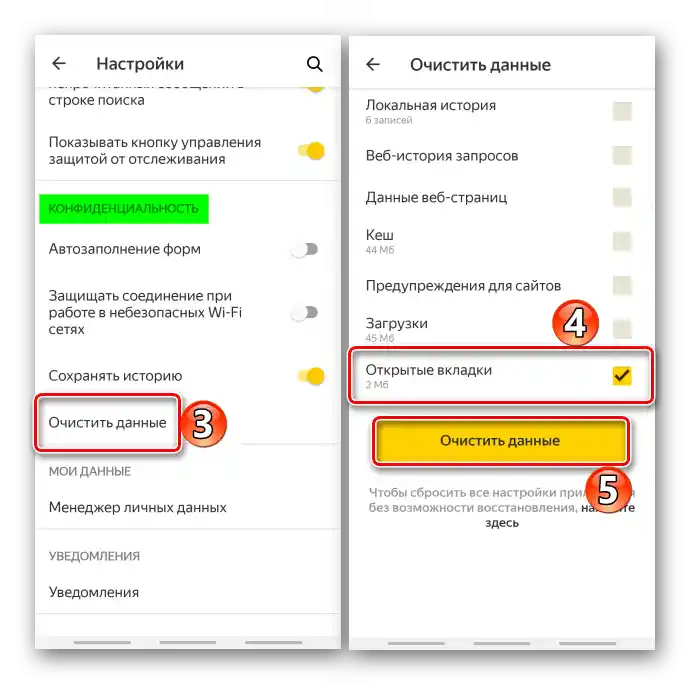
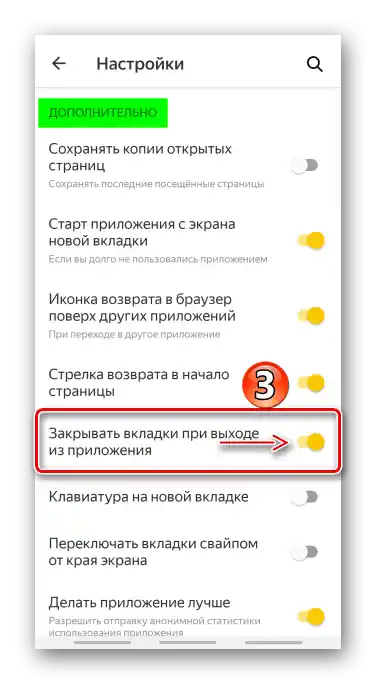
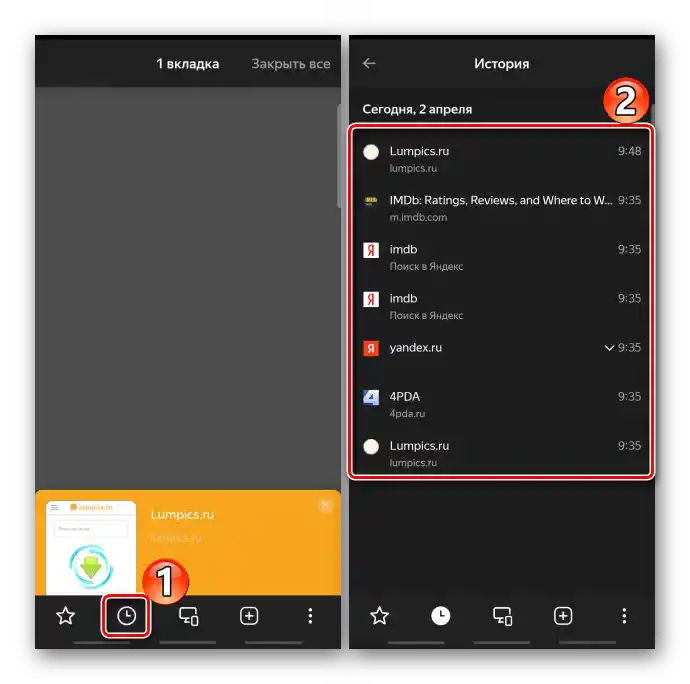
الخيار 3: فايرفوكس موزيلا
- قم بتشغيل متصفح الويب، انقر على الأيقونة التي على شكل مربع مع رقم،
![دخول إلى قائمة التبويبات المفتوحة في فايرفوكس]()
بين الصفحات المفتوحة، ابحث عن الصفحة المطلوبة واستخدم علامة الإغلاق أو اسحبها إلى الجانب لإغلاقها.
- لإبقاء المواقع التي تهمنا فقط، انقر على "اختيار التبويبات"، وحدد الزائد،
![اختيار عدة علامات تبويب في فايرفوكس]()
افتح "القائمة" واضغط على "إغلاق".
- لحذف جميع التبويبات، افتح "القائمة" واضغط على الخيار المطلوب. الصفحات المفتوحة في "الوضع الخفي" تُخزَّن بشكل منفصل، ولكن تُغلق بنفس الطريقة.
- مثل متصفح ياندكس، يمكن لفايرفوكس إغلاق صفحات الويب تلقائيًا، ولكن ليس على الفور، بل بعد فترة معينة. لضبط الخيار، افتح "القائمة"، واختر "إعدادات التبويبات"
![دخول إلى إعدادات علامات التبويب في فايرفوكس]()
واختر الفترة المناسبة في القسم المعني.
- لاستعادة الصفحات التي حُذِفَت عن طريق الخطأ، في "القائمة" اختر "المغلقة مؤخرًا"
![دخول إلى قسم علامات التبويب المغلقة مؤخرًا في Firefox]()
واضغط على الصفحات التي تهمنا واحدة تلو الأخرى.
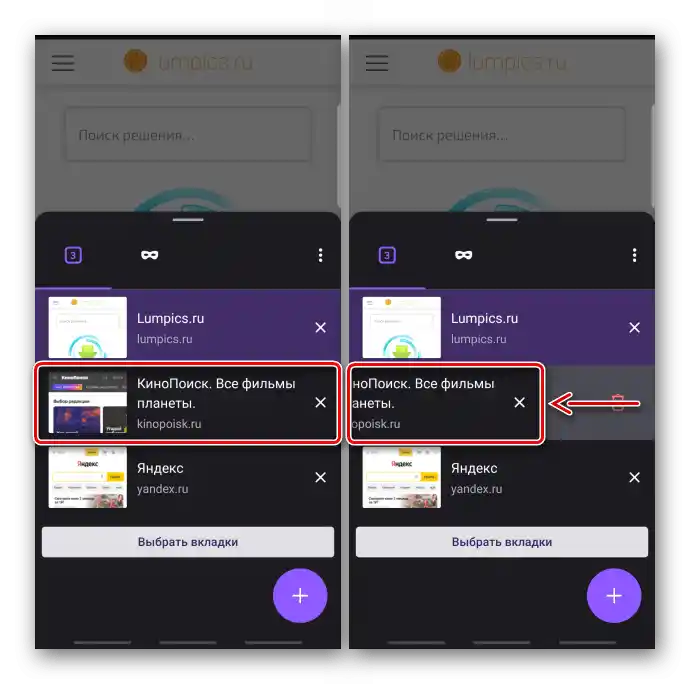
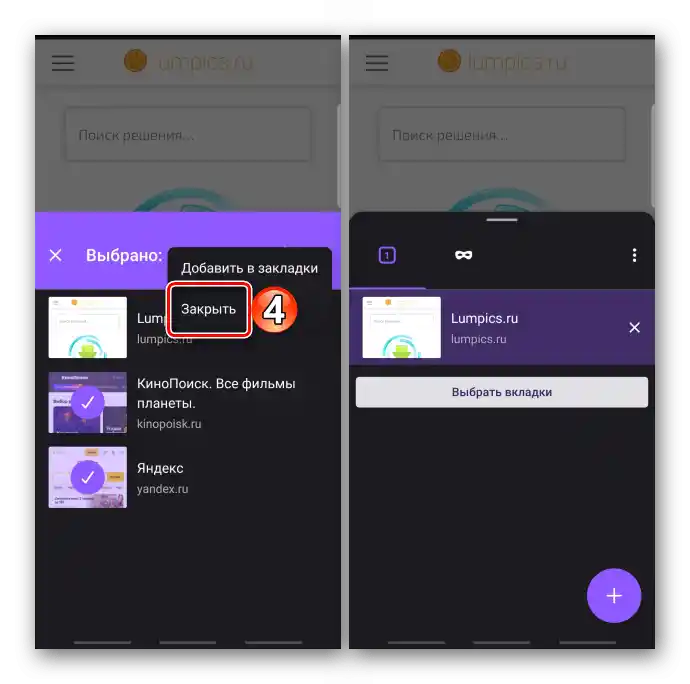
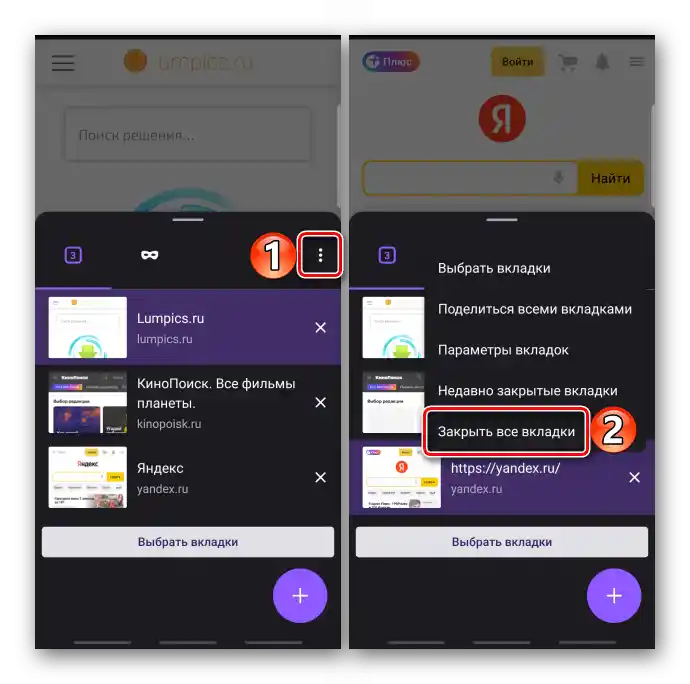
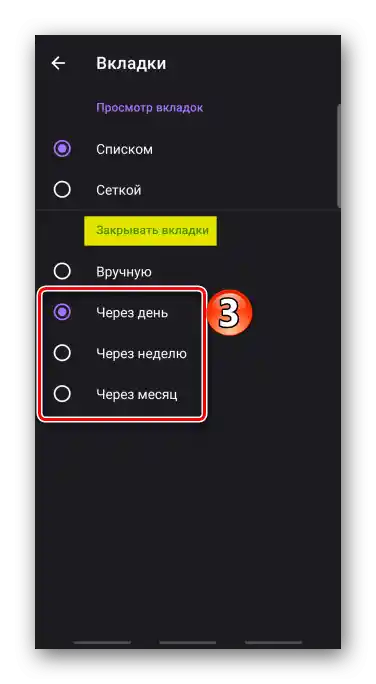
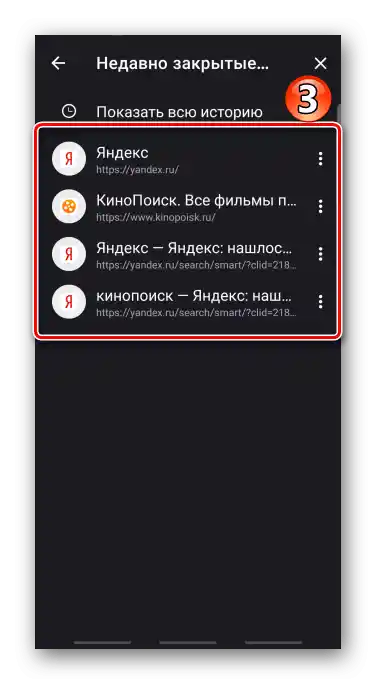
الخيار 4: أوبرا
- اضغط على الأيقونة التي تحمل رقمًا في الشريط السفلي،
![دخول إلى قسم التبويبات في أوبرا لنظام أندرويد]()
قم بالتمرير إلى الجانب حتى تصل إلى البلاطة المطلوبة وأغلقها بالضغط على علامة الإغلاق، أو ببساطة اسحبها لأعلى.
- لإغلاق جميع المواقع المفتوحة في أوبرا، انقر على الأيقونة ذات النقاط الثلاث في الزاوية السفلى اليمنى واختر الخيار المناسب.نغلق الصفحات الويب الخاصة بنفس الطريقة.
- لاستعادة الصفحات التي تم إغلاقها عن طريق الخطأ، في "القائمة" نضغط على "الصفحات المغلقة مؤخراً"
![دخول إلى قسم التبويبات المحذوفة في أوبرا لنظام أندرويد]()
ونختار ما نحتاجه من القائمة.
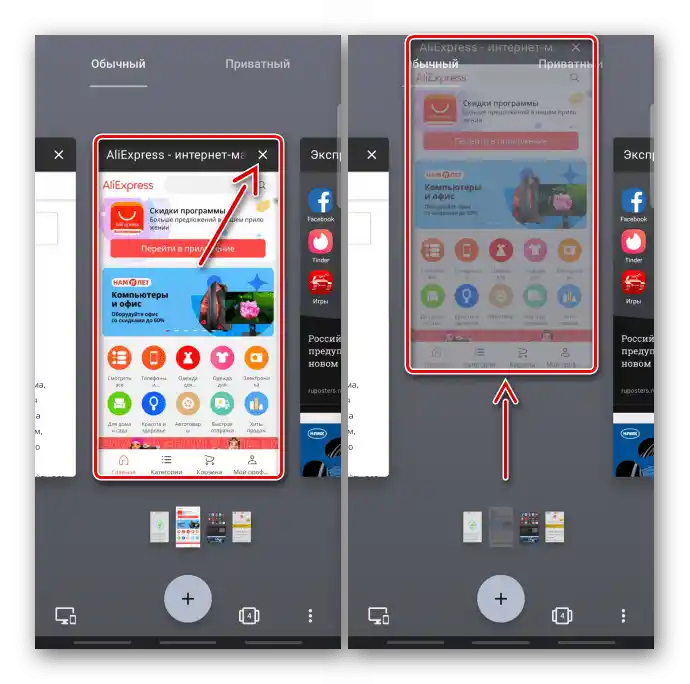
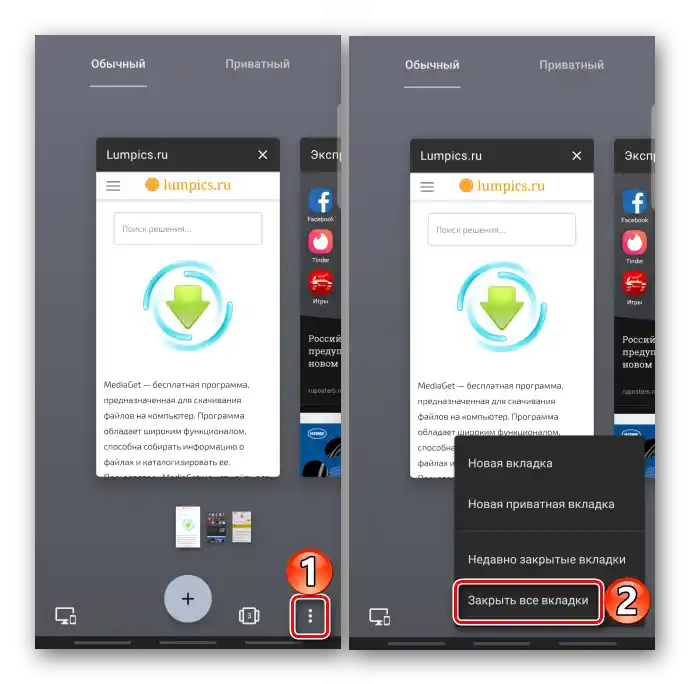
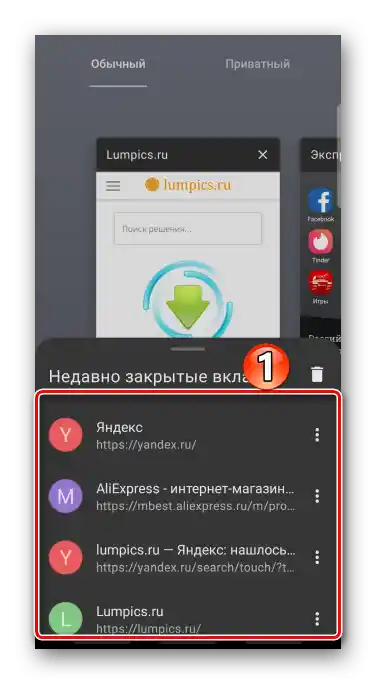
الخيار 5: متصفح UC
- ننتقل إلى قسم الصفحات المفتوحة على الإنترنت، بالضغط على الأيقونة المناسبة في شريط الأدوات،
![دخول إلى قسم العلامات في متصفح UC]()
نضغط على علامة الإغلاق أو نقوم بسحبها لأعلى.
- لإغلاق جميع الصفحات في متصفح UC، نضغط على الأيقونة التي على شكل ثلاث نقاط ونختار "إغلاق الكل".
![إغلاق جميع علامات التبويب في متصفح UC لنظام الأندرويد]()
أو نضغط مع الاستمرار على أي منها، وعندما تتجمع في كومة، نقوم بسحبها لأعلى. نفس طرق الإغلاق تنطبق أيضًا على الصفحات المفتوحة في "وضع التصفح الخفي".
- إذا كانت علامات التبويب تظهر في وضع القائمة، يمكن إغلاقها واحدة تلو الأخرى فقط.
![إغلاق علامات التبويب في وضع عرض القائمة في متصفح UC لنظام الأندرويد]()
لتغيير نوع العرض، نفتح "القائمة"، ثم "الإعدادات"،
![دخول إلى قائمة UC Browser لنظام الأندرويد]()
ننتقل إلى قسم "إعدادات العرض"، نضغط على "عرض علامات التبويب" ونختار "المصغرات".
- لاستعادة علامات التبويب المحذوفة، نعود إلى "القائمة"، ثم "السجل"
![دخول إلى قسم التاريخ في متصفح UC لنظام الأندرويد]()
وفي قسم "الموقع الإلكتروني" نستعيد الوصول إلى الصفحات المطلوبة.
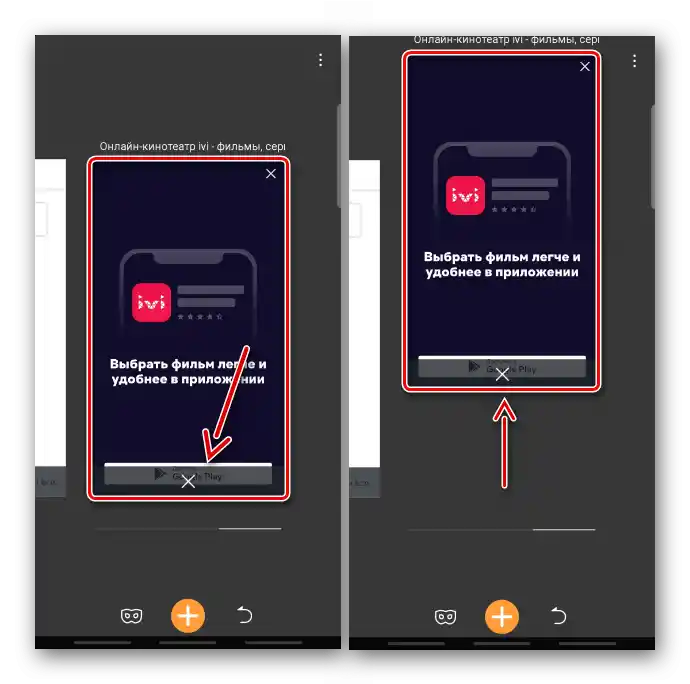
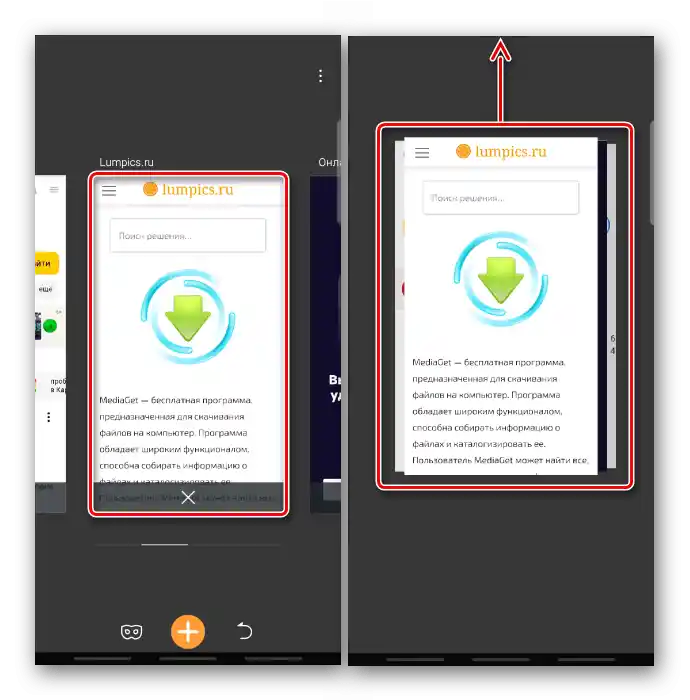
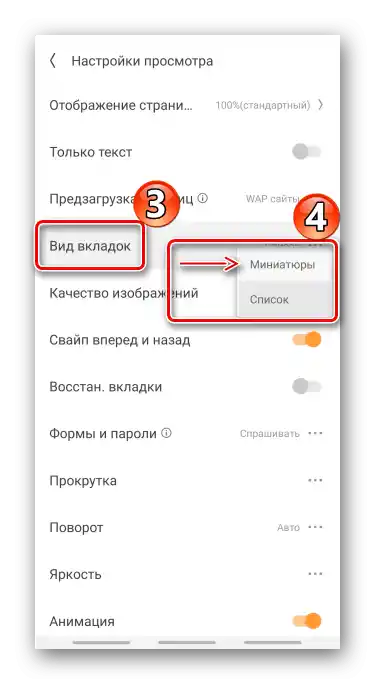
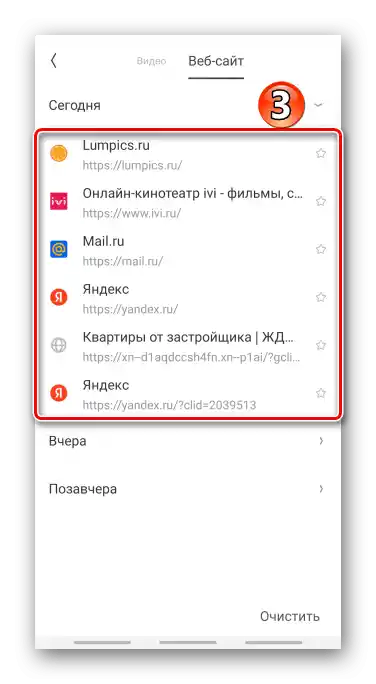
اقرأ أيضًا:
متصفحات بدون إعلانات لأندرويد
متصفحات خفيفة لأندرويد